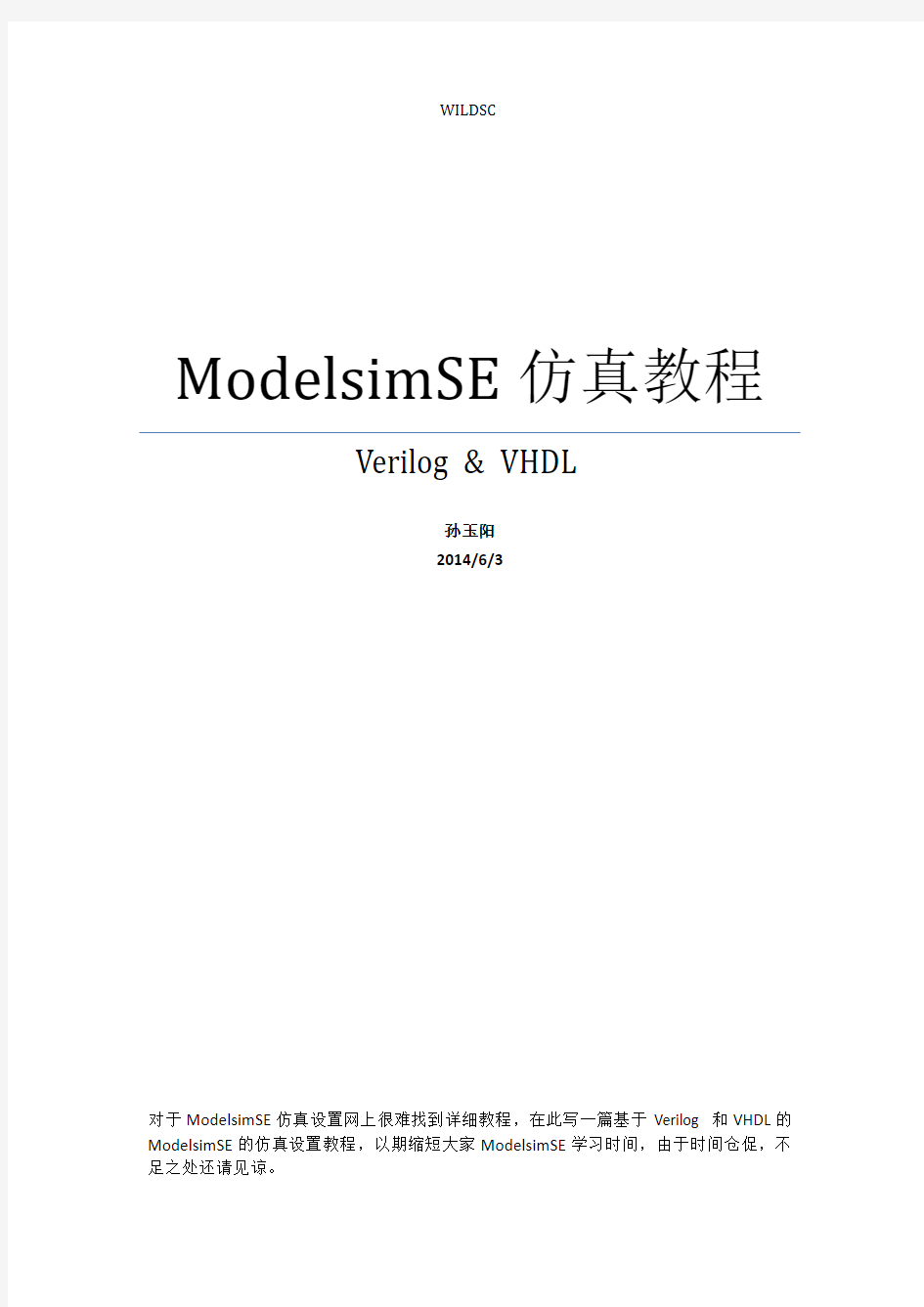
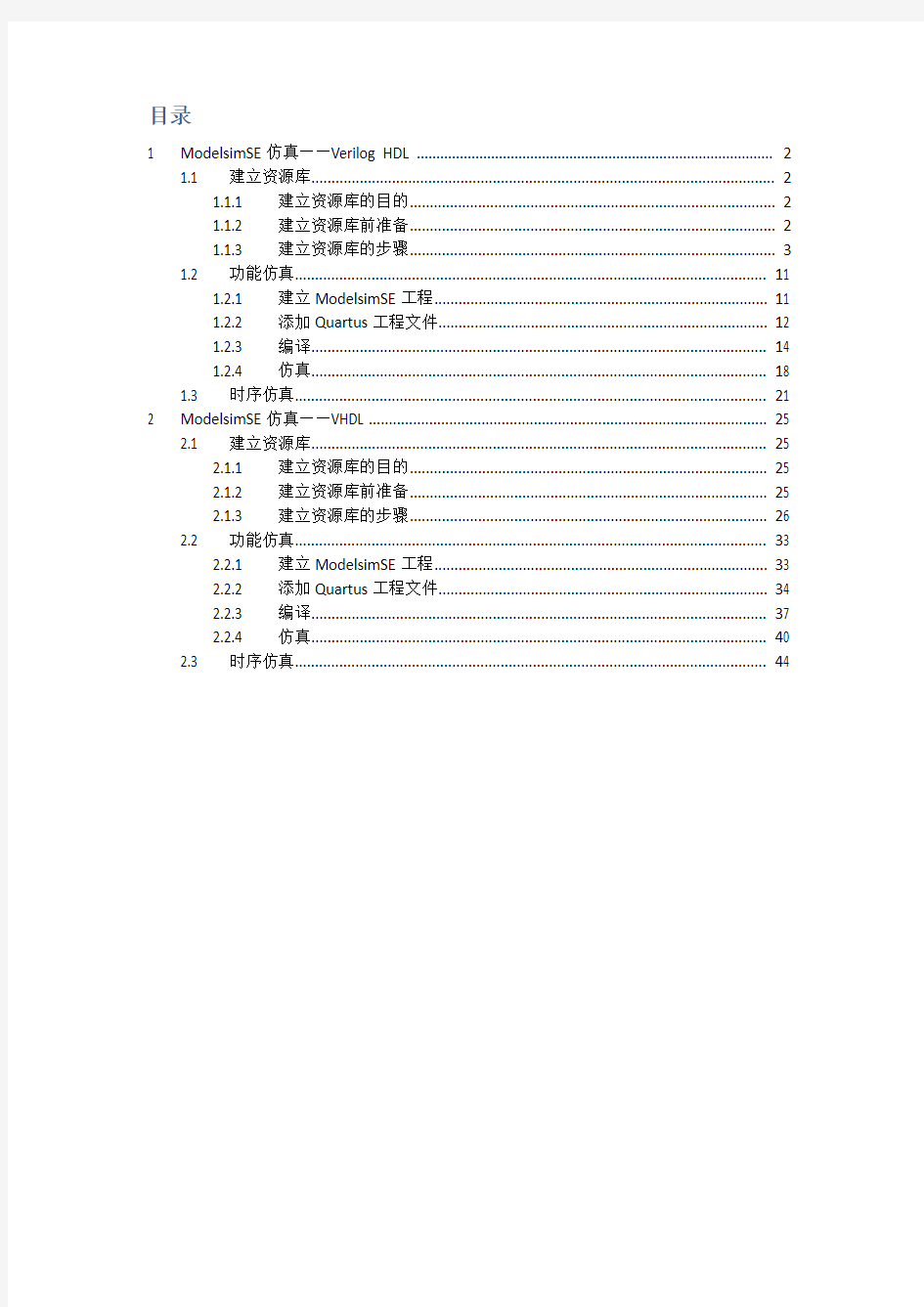
WILDSC
ModelsimSE仿真教程
Verilog & VHDL
孙玉阳
2014/6/3
对于ModelsimSE仿真设置网上很难找到详细教程,在此写一篇基于Verilog 和VHDL的ModelsimSE的仿真设置教程,以期缩短大家ModelsimSE学习时间,由于时间仓促,不足之处还请见谅。
目录
1 ModelsimSE仿真——Verilog HDL (2)
1.1 建立资源库 (2)
1.1.1 建立资源库的目的 (2)
1.1.2 建立资源库前准备 (2)
1.1.3 建立资源库的步骤 (3)
1.2 功能仿真 (11)
1.2.1 建立ModelsimSE工程 (11)
1.2.2 添加Quartus工程文件 (12)
1.2.3 编译 (14)
1.2.4 仿真 (18)
1.3 时序仿真 (21)
2 ModelsimSE仿真——VHDL (25)
2.1 建立资源库 (25)
2.1.1 建立资源库的目的 (25)
2.1.2 建立资源库前准备 (25)
2.1.3 建立资源库的步骤 (26)
2.2 功能仿真 (33)
2.2.1 建立ModelsimSE工程 (33)
2.2.2 添加Quartus工程文件 (34)
2.2.3 编译 (37)
2.2.4 仿真 (40)
2.3 时序仿真 (44)
1ModelsimSE仿真——Verilog HDL
1.1建立资源库
1.1.1建立资源库的目的
Quartus Verilog工程文件里面在使用Primitives、Megafunction、LPM等Quartus自带模块时,会调用Quartus本身自带的一些库文件,但是ModelsimSE在仿真Quartus Verilog工程文件时不会自动去调用Quartus的库文件,同时ModelsimSE也不自带与Primitives、Megafunction、LPM相关的库文件。所以在仿真Primitives、Megafunction、LPM等模块时,必须在ModelsimSE里建立与其对应的资源库,否则无法仿真。
1.1.2建立资源库前准备
(备注:若需要后仿真(时序仿真)则进行这一步骤,若只进行前仿真(功能仿真)则跳过此步骤):
打开待仿真的quartus工程,点击菜单Assignments->Settings,打开如下窗口
将以下红色部分设置好,先点击apply,然后点击OK即可
然后会发现quartus工程里多了个simulation文件夹,打开改文件夹simulation->modelsim,会发现里面有很多.VO和.SDO文件。
1.1.3建立资源库的步骤
1.1.3.1建立文件夹
首先在modelsimSE的安装目录下(比如,如果安装在C盘,则安装目录为C:\modeltech_10.0c)建立两个空文件夹文件名分别为altera_base_v,altera_device(这个名字最好就命名为这两个)。
1.1.3.2建立库altera_base_v
打开modelsimSE,注意此时不要打开任何工程,如若已经打开modelsimSE工程,点击菜单file->change directory ,然后随便指定一个文件夹,将工程关掉。
下面开始建立lpm资源库,首先新建一个library,方法是打开菜单file->new->library,出现如下图所示窗口,按下图所示窗口填好,注意:Library Physical Name应该指向的是上一节所
建立的altera_base_v文件夹。
点击OK之后,回到modelsim界面,会发现多出了altera_base_v (empty)库,现在这个库里什么都没有,下面往里面添加内容。
打开菜单Compile->Compile..,弹出如下界面:
注意下图设置,Library一定要选择刚刚新建的altera_base_v库,查找范围则是在quartus 的安装目录下,在quartus的安装目录中找到sim_lib文件夹,比如我的quartus安装在C盘,则查找路径为C:\altera\11.0\quartus\eda\sim_lib。
为了建立altera_base_v库,需要编译3个文件,分别是220model.v,altera_mf.v,altera_primitives.v,这三个文件分别对应Quartus中的LPM库、Megafunction库、Primitiv库。同时选中者三个文件,点击Compile,编译完之后点击Done。
此时发现刚刚新建的altera_base_v库前面出现了“+”号,说明里面已经有东西了,如下图所示:
1.1.3.3建立库altera_device
建立库altera与建立库altera_base_v的流程是一样的,首先新建一个library,方法是打开菜单file->new->library,出现如下图所示窗口,按下图所示窗口填好,注意:Library Physical Name应该指向的是上一节所建立的altera_device文件夹。
点击OK之后,回到modelsim界面,会发现多出了altera_device (empty)库,现在这个库里什么都没有,下面往里面添加内容。
打开菜单Compile->Compile..,弹出如下界面:
注意下图设置,Library一定要选择刚刚新建的altera_device库,查找范围则是在quartus 的安装目录下,在quartus的安装目录中找到sim_lib文件夹,比如我的quartus安装在C盘,则查找路径为C:\altera\11.0\quartus\eda\sim_lib。
为了建立altera_device库,需要编译1个文件cycloneive_atoms.v(用什么型号的FPGA 选择什么名称的文件,这里用的FPGA是cycloneive),选中cycloneive_atoms.v后,点击Compile ,编译完之后点击Done,此时发现刚刚新建的altera_device库前面出现了“+”号,说明里面已经有东西了,如下图所示:
1.1.3.4更改ModelsimSE的配置文件
两个资源库altera_base_v,altera_device编译完成之后还没有结束,我们还需要改一下ModelsimSE的配置文件,配置文件在ModelsimSE的安装目录下(C:\modeltech_10.0c),文件名为modelsim.ini,在更改modelsim.ini时,最好先备份一下吧,防止不甚改错掉。
用记事本打开modelsim.ini(如果用记事本打开内容很乱,就用写字板打开吧),找到[Library],在后面添加如下图所示的两行命令,指定Library所在的位置,注意每一行命令一定要以回车结尾。(modelsim.ini是只读文件,首先去掉只读才能更改)
关闭ModelsimSE 软件,重新打开,会发现ModelsimSE 中的库多了以下两条,
如果找不到这两条,证明库没有添加成功,检查modelsim.ini更改是否正确。(注意:若是打开之前建立的ModelsimSE工程,则还是不会出现这两个库)
1.2功能仿真
1.2.1建立ModelsimSE工程
打开ModelsimSE菜单file->new->Project,会出现下图对话框:
Project Name既是所要建立的工程名,Project Location为工程存放的位置,Default Library Name既是工作库的名字,一般默认为work,不要去改这个名字。一个ModelsimSE 工程只有一个工作库,很多个资源库,之前建立的altera_base_v,altera_device就是资源库。
1.2.2添加Quartus工程文件
Quartus工程文件的结构如下如所示:
这里建议把所有的模块名称都换为小写,理由如下:如果lpm_latch_12中有一个字母是大写,在将dsp_fpga_register.bdf生成dsp_fpga_register.v文件时,就会多生成lpm_latch_12_0.v、lpm_latch_12_1.v、…、lpm_latch_12_29.v共30个文件,这样子仿真往往会没有输出结果,如果是小写,就不会有这30个文件,所以在建立Quartus工程时,建议所有的模块名称全部改为小写。
由于ModelsimSE不能对BDF文件进行仿真,必须把BDF文件转换为verilog文件,只要选中BDF文件,在Quartus中选中菜单File->create/Update->create HDL Design file from current file即可。
在ModelsimSE中,如下图所示,选中红框出
然后右击空白处,选择Add to Project –> Existing File,
电机Browse..选择Quartus中对应的文件。由上面的Quartus工程文件结构可以发现Quartus从顶层到底层共有两层,共4个实体模块,30个lpm_latch_12模块是同一个实体模块的复制,所以只能算一个,那么ModelsimSE中共需导入4个文件,如下图所示:
这四个文件少一个都不行,多了也是不对的。注意上图的蓝色问号了吧,这是由于ModelsimSE还没有对着四个文件进行编译。
下面新建testbench测试文件,在ModelsimSE中,如下图所示,选中红框出
然后右击空白处,选择Add to Project –>New File,
注意红框出选择Verilog,点击ok即可。
至于testbench文件如何编写,这里就不做详细叙述了,否则篇幅太大了。这里只说一个建议吧,testbench文件中signal的名称是可以和Quartus顶层实体输入输出信号的名称一样的,如下图
至此,ModelsimSE工程中该添加的文件都添加完了,下面就是编译仿真了。
1.2.3编译
由于Quartus里调用了primitives库,所以ModelSimSE里也必须调用我们之前做的库,调用设置如下:
在ModelSimSE里打开菜单Simulate->start simulation,打开如下图所示窗口:
选择 Libraries,然后Add..,然后点击下拉箭头(注意不要选择Browse..,选择
旁边的下拉箭头即可)。添加如下图所示的两个库,
点击OK即可。
在ModelsimSE中右击上一节添加的文件,点击Compile->Compile all编译所有的五个文件,编译通过后,蓝色的问号会全部变为绿色的对号,同时Transcript中也会显示0 failed 0 error,如下面两图:
此时点击Library,展开work,会有一系列的实体名出现,这些实体名既是我们Quartus 中的实体名。
若编译发生如下错误,则是由于软件问题,在新建工程时没有产生work库,
此时需要新建一个空的work库,如下图所示:
建立好新的work库之后,再重新编译。
1.2.4仿真
在ModelSimSE里,再次打开菜单Simulate->start simulation,打开如下图所示窗口:
记得将库work添加进去,下面选择Design,如下图:
展开库work,选中testbench文件中定义的实体名,取消Enable optimization,否则可能发生仿真只有输出没有输入信号的情况。点击ok,ModelsimSE就会切换到仿真界面。
在sim窗体中逐渐展开testbench中的实体模块,会发现这些实体和Quartus工程中建立的实体模块是一一对应的,我们想看哪个实体模块的信号,只要选中那个实体模块,然后再Object窗体中右击想要看的那个信号,选择Add->To wave ->selected signals即可。
VERICUT的功能及其基本模块介绍 VERICUT是全世界NC验证软件的领导者。使用VERICUT可在产品实际加工之前仿真NC加工过程,以检测刀具路径中可能存在的错误,并可用于验证G代码和CAM软件输出结果,VERICUT可在UNIX、Windows NT/95/98/2000/XP系统下运行。 本系统有五大主要功能:仿真、验证、分析、优化、模型输出。 一、选用VERICUT可以给企业/学校带来什么? 1、应用VERICUT软件后可以做到:数控编程者最终给出的加工程序(G.、M代码)保证是 100%的正确,绝无碰撞、干涉等现象。如还发现实际加工零件不合格,则只会发生在机床操作者的操作过程和数控机加工艺是否正确或合理等方面。比如,操作者使用刀具有错,零件装夹不正确,编程零点与实际零件基准没有精确找正,机床切削参数(F、S)人工有所变动,加工工艺对刀具、零件装夹、加工工序引起的工件变形考虑不周, 等因素都可影响到加工零件的最终精度结果! 2、应用VERICUT软件可以在短时间内反复比较多种加工方法(应用各种三轴、四轴、五轴 机床,各种走刀路径,进给精度等)的优劣,以找到或优化出一个适合客户目前生产要素(机床、刀具、工装、夹具、人员素质)的最佳加工方案!这对新产品开发、试验由为重要! 3、应用VERICUT软件可省去费时、费钱的真实机床程序试切、验证过程,并节约大量昂贵 的试切材料,缩短产品加工周期。 4、应用VERICUT软件可以优化CAD/CAM软件给出的加工程序( 以定义的优化策略来修改F和S值),达到始终保持一个最佳的切削模式, 不但缩短了零件加工时间,降低了成本,更重要的是还增加了机床及刀具的使用寿命(潜在和长远的效益十分可观)。 5、应用VERICUT软件可以在短时间内对初学者(如学生或刚进厂没有实际编程经验的员工)进行数控编程培训。因为在计算机上进行编程及加工模拟仿真,不需在实际机床上试切,因此成本十分低廉,并且可以将同一类加工零件在计算机上仿真不同的加工机床进行切削加工,以评定其可行性、合理性、经济性。反之要通过在不同的加工机床上进行实验是不现实的,就是可能,也会造成实验加工成本难以承受的结果。因此,该软件对教学、科研、人员技能培训非常有效和实用。 二、常用模块功能简介: 1.VERIFICATION(验证模块): 对三轴铣、钻、车、车铣复合、线切割、放电加工的数控 程序进行模拟、验证、分析。 该模块是VERICUT软件系列模块的基础。包括3轴铣、2轴车和多轴定位所必须的功能,既可以模拟由CAM软件输出的刀位文件,也可以模拟G代码文件。该模块包含由标准控制系
第13章Multisim模拟电路仿真本章Multisim10电路仿真软件,讲解使用Multisim进行模拟电路仿真的基本方法。 目录 1. Multisim软件入门 2. 二极管电路 3. 基本放大电路 4. 差分放大电路 5. 负反馈放大电路 6. 集成运放信号运算和处理电路 7. 互补对称(OCL)功率放大电路 8. 信号产生和转换电路 9. 可调式三端集成直流稳压电源电路 13.1 Multisim用户界面及基本操作 13.1.1 Multisim用户界面 在众多的EDA仿真软件中,Multisim软件界面友好、功能强大、易学易用,受到电类设计开发人员的青睐。Multisim用软件方法虚拟电子元器件及仪器仪表,将元器件和仪器集合为一体,是原理图设计、电路测试的虚拟仿真软件。 Multisim来源于加拿大图像交互技术公司(Interactive Image T echnologies,简称IIT公司)推出的以Windows为基础的仿真工具,原名EWB。 IIT公司于1988年推出一个用于电子电路仿真和设计的EDA工具软件Electronics Work Bench(电子工作台,简称EWB),以界面形象直观、操作方便、分析功能强大、易学易用而得到迅速推广使用。 1996年IIT推出了EWB5.0版本,在EWB5.x版本之后,从EWB6.0版本开始,IIT对EWB进行了较大变动,名称改为Multisim(多功能仿真软件)。 IIT后被美国国家仪器(NI,National Instruments)公司收购,软件更名为NI Multisim,Multisim 经历了多个版本的升级,已经有Multisim2001、Multisim7、Multisim8、Multisim9 、Multisim10等版本,9版本之后增加了单片机和LabVIEW虚拟仪器的仿真和应用。 下面以Multisim10为例介绍其基本操作。图13.1-1是Multisim10的用户界面,包括菜单栏、标准工具栏、主工具栏、虚拟仪器工具栏、元器件工具栏、仿真按钮、状态栏、电路图编辑区等组成部分。
1新建原理图文件 2器件库的调用 3元件的摆放,属性的设定 4布线 5如果程序添加太多元件库,也可以在下面的区域中指定所要移除的元件库,按remove按钮即可将它拿掉 6一切准备好后按OK即可 7放置元件 在元件库元件列表中选中所需器件(选中元件双击移动光标至工作平面的适当位置,在移动的过程中,按空格键可以将元器件进行旋转,单击左键即可将元件定位到工作平面上,双击该器件,弹出设计元器件的对话框 8画线(1)用鼠标单击画原理图工具栏(writing tools)中的wring图标,(2)利用菜单命令place\wire 1.元件库菜单选择元件 2.连线 3.双击CPU,然后加载程序 4.启动仿真 1。图标放大快捷键用F6,反之用F7 2 鼠标的用法,左键放置元件,右键选定,与习惯用法相反 3 拖动图标:右键选定,左键拖动 4 画总线:点击总线图标,左键按住不放,至终点单击左键,再单击右键表示线画完 5 与总线相连要用标签标注元件,点击标注按钮,在线上变×处点击左键设置标签名称 先写这么多,明天学习protel的画法,再学习下 keil的调试编译过程,学习下单片机C语言的编写 proteus与keil的联调今后要做的步骤: 1 用Proteus画好原理图 2 用keil编写程序调试编译好生成.HEX文件 3 点击options for target,弹出菜单,选择debug按钮,选择proteus vsm monitor driver 点击确定 4 在proteus中debug中选择use remote debug monitor
5 右键点击芯片,点击左键,加载生成的.HEX文件,点击运行按钮,仿真开始
Vericut 基础培训一构建三轴机床、仿真宏程序 Vericut 基础培训1 ——构建三轴机床,仿真宏程序 作者:LJG 使用Vericut仿真,必须包含毛坯、数控程序、刀具三个部分,但为了仿真的准确性和真实性,我们还需要机床、夹具用于仿真碰撞,设计模型用于比对仿真结果的正确性等。 这一章我们从基本的三轴机床构建讲起。 在Vericut里有两种方法构建机床,一种是通过Vericut自带的简单建模工具建立机床模型,另外一种是使用其它CAD软件先建立好机床模型,再将机床模型文件导出为Vericut可以接受的文件格式,再导入Vericut。用Vericut自带的建模工具建立机床模型比较麻烦,这里我们用第二中方法,利用NX将建好的机床模型文件导出为.STL 格式文件,并导入Vericut用以构建三轴机床。 一、从NX输出机床模型 从论坛https://www.doczj.com/doc/907366646.html,上下载机床模型文件,用NX6打开,如下图1所示。 图 1 一般像机床外壳,控制系统操作面板等实际仿真过程中不需要的部件可以不导出,不过在Vericut里导入不参与仿真的部件可以增加机床的真实感。这里我们不导出机床外壳,控制系统操作面板这两个部件,将这两个部件隐藏如图2所示。
图 2 将不用的部件隐藏后,我们可以看见如图3所示的主轴端面的坐标系。 图 3 在机床建模的时候,我们一般会按照机床的机械零点位置来建立各个机床运动部件的模型,而机床的Z轴的机械原点一般在主轴端面,如图3所示。但从这个机床模型可以看出X、Y轴的位置并不在机械原点,所以我们导出后还要在Vericut里进行调整。 下面先输入机床床身,即在仿真过程中不运动的部件。选择主菜单File > Export >STL…,弹出Rapid Prototyping对话框,这里可以设置输出模型的公差,公差的大小会影响STL文件的大小,不改变参数,单击OK,在弹出的对话框中输入要保存的文件名,输入Based_Y,双击鼠标中键(单击两次OK),选择绿色的底座和导轨,如图4所示的高亮显示部件,选择完成后所有弹出的窗口,都选择OK。 图4
电路仿真软件的使用方法
河南机电高等专科学校软件实习报告 系部:电子通信工程系 专业:应用电子技术 班级:应电111 学生姓名: xxx 学号: xxxxxxxx
201x年xx月xx日 实习任务书 1.时间:201x年xx月xx日~201x年xx月xx日 2. 实训单位:河南机电高等专科学校 3. 实训目的:学习电路仿真软件的使用方法 4. 实训任务: ①了解电路仿真与EDA技术的基础常识; ②了解电路仿真软件的作用及其特点; ③了解软件仿真结果与实际电路结果的异同; ④熟悉电路仿真软件的界面,能熟练的在电路仿真软件环境中绘制电路图; ⑤能够使用电路仿真软件的各种分析功能对电路进行软件仿真; ⑥会使用电路仿真软件中的虚拟仪器对电路进行数据和波形等的测量; ⑦作好实习笔记,对自己所发现的疑难问题及时请教解决; ⑧联系自己专业知识,体会本软件的具体应用,总结自己的心得体会; ⑨参考相关的的书籍、资料,认真完成实训报告。
软件实习报告 前言:经过半学期深入地学习基础电路知识,我们终于有机会学习电路仿真用软件设计并检验电路,深入的理解电路定理,增加我们对专业的兴趣,增强我们的实际动手操作能力。 实习报告: 实验一、戴维南定理和诺顿定理的研究 一、实验目的 1、求出一个已知网络的戴维南等效电路。 2、求出一个已知网络的诺顿等效电路。 3、验证戴维南定理和诺顿定理的正确性。
二、实验器材 直流电压源 1个 电压表 1个 电流表 1个 电阻 3个 万用表 1个 三、实验原理及实验电路 任何一个具有固定电阻和电源的线性二端网络,都可以用一个串联电阻的等效电压源来代替,这个等效电压源的电压等于原网络开路时的端电压U oc ,或用一个并联电阻的等效电流源来代替,这个等效电压源的电压等于原网络开路时的端电压I sc 。下图电路中负载为RL ,试用EWB 仿真测得到除去负载后的二端网络的开路电压、短路电流以及等效电阻大小。 0.5Ω RL=0.25Ω
VERICUT虚拟加工仿真过程研究 随着现代工业的发展,零件的复杂程度、精度要求越来越高,经过软件自动生成的刀具路径处理后,生成的NC程序也更加复杂。因此,如何保证NC程序的精确性,成为数控加工生产中的一个难点。虚拟制造技术正是在这种背景下近年来出现的一种新的先进制造技术;在实际加工过程前,能够对具体加工过程进行仿真、优化,并对虚拟结果进行分析,可预先发现和改进实际加工中出现的问题,以较优的加工工艺投入生产。虚拟制造技术由建模技术、仿真技术、控制技术及支撑技术组成。其中,建模与仿真是虚拟制造技术的基础与核心。虚拟制造依靠建模与仿真技术模拟制造、生产和装配过程。虚拟加工环境是进行制造过程仿真、预测加工问题的前提和基础。 本文将在虚拟制造软件VERICUT平台上,提出建立仿真机床的方法与过程,并结合具体实例,说明在VERICUT平台上进行虚拟机床建模的过程。 1 VERICUT主要功能 VERICUT是CGTech公司提供的一种专用于数控加工仿真的软件,具有较强的机床和NC程序的仿真功能。其主要功能模块如下: 1)Verification:三轴加工验证及分析。 2)OptiPath:对切削用量进行优化设计,以满足最小加工时间的目标函数及最大机床功率等约束条件的要求。 3)Model Export:从NC刀具路径创建CAD兼容模型。 4)Machine Simulation:提供虚拟机床及其工作环境建模功能;解读可识别的数控代码。 5)Mult-iAxis:四轴及五轴验证。 6)AUTO-DIFF:实时擦伤检查和模型分析,并与CAD设计模型相比较。 7)Machine Developerps Kit:定制VERICUT功能,用来解释复杂或不常用的数据。 8)AdvancedMachine Features:提高VERICUT仿真复杂机床功能的能力。 9)CAD/CAM Interfaces:可从Pro/E、UG、CA TIA等CAD/CAM系统内部无缝运行VERICUT。 10)VERICUT Utilities:模型修复工具和转换器(包括在验证模块中)。 2 虚拟机床的建模 虚拟机床是随着虚拟制造技术的发展而提出的一个新的研究领域,通过虚拟机床加工系统可以优化加工工艺、预报和检测加工质量,同时还可以优化切削参数、刀具路径,提高机床设备的利用率和生产效率。 在虚拟制造软件的研究领域中,建模的对象大多是局限于某一种或某一系列的机床,这种建模的方法不仅通用性差,工作量大,而且效率不高,影响仿真效果、制造周期和生产成本。针对不同类型机床的通用化建模方法是解决问题的必然出路,下面综合分析机床的结构特点,抽象出其功能模块,总结出通用性的建模方法。 机床结构分析与模块分解:常见的数控机床在结构上主要有床身、立柱、运动轴和工作台等部件,再配合刀具、夹具和一些辅助部件共同组成。其中床身起到支承和承载机床组件的作用;立柱在结构上起到了拉开加工刀具和工件的空间距离,实现运动轴的布局;工作台则用来摆放工件,通过夹具等辅助工具实现工件的定位与夹紧。根据结构的特点可将机床的组件划分为三种类型:通用模块、辅助模块、专用模块。其中,通用模块是指各类机床共有的零/部件,如床身、立柱、工作台等等;辅助模块是指刀具、夹具等机床工具;专用模块
某市级电业局开关柜项目汇报——温度场部分(ANSOFT 仿真) 5 温度场分布 柜体的发热损耗来源于涡流损耗,这些热量通过柜体表面的自然对流换热和热辐射两种方式发散到周围环境。假设各种材料的热物性为常数,不随材料温度而改变。则温度场的控制方程为: Q z T z y T y x T x t T c +?? ? ??????+???? ??????+??? ??????=??λλλρ 式中ρ为材料的密度;λ、c 为材料的导热系数和比热;Q 为内热源强度。 在母排的外表面上应该满足对流和辐射边界条件 ()() 44 c a a q n k T T T T εσ?=-+- 上式中 a T 是环境温度;σ表示史蒂芬-玻尔兹曼常数;ε表示母排表面的热发生率;c k 表示母 排表面的对流换热系数;q 表示热流密度矢量。 5.1 开关柜的热稳定时间 将涡流场计算得到的焦耳损耗作为热源导入,并设定相应的辐射边界条件,和对流散热边界条件,分别计算了开关柜在环境温度为30度和40度时的温度场。通过对工作电流为4000时,1000mm 开关柜的瞬态温度场计算,得出当时间为1200s 时,开关柜的温度场分布以及基本稳定。 T=200S 时开关柜温度场分布 T=1000S 时开关柜温度场分布
T=1200S 时开关柜温度场分布 T=3059S 时开关柜温度场分布 由以上图可以看出,当T=1200S 时,开关柜的温度场已经基本稳定。 5.2 母排的温度场分布 母排的焦耳损耗来源于源电流的电阻发热损耗和感应发热,母排的电阻包括载流导体电阻及接触电阻。此时应注意: (1)集肤效应,对交流电流流过的导体,由于电流产生磁通的作用,在导体截面各部分的地阿妈流密度是不平均的。 (2)邻近效应。对两个交流载流导体的并联导体,由于一个导体产生的磁通对另一个导体的作用,使其电流密度分布不均匀,从而影响交流电阻及焦耳损耗。 计算母排的发热既要考虑涡流损耗又要考虑电流损耗,即 11 22 rr Q J J H H ωμσ**= ?+? 以上各式中H 是复磁场强度;J 是复电流密度(上标“*”表示复变化);σ是电导率;ω是角 频率;YY μ是复磁导率的虚部,r rr j μμμ=-;H 是复磁场强度,E 是电场强度。 当工作电流为1250A 、1600A 、2000A 、3150A 、4000A 时,母排和电流互感器温度场分布分别如图6~图10所示。母排与断路器开关接触部分由于接触电阻造成的损耗较大,温度较高。当工作电流小于2000A 时,母排温升较小,平均温升小于15度。当工作电流达到3150A 以上时,母排温升急剧增大,当工作电流为4000A 时,母排平均温度超过70度,触点位置温度接近100度。
2 Quartus II软件的使用、开发板的使用 本章将通过3个完整的例子,一步一步的手把手的方式完成设计。完成这3个设计,并得到正确的结果,将会快速、有效的掌握在Altera QuartusII软件环境下进行FPGA设计与开发的方法、流程,并熟悉开发板的使用。 2.1 原理图方式设计3-8译码器 一、设计目的 1、通过设计一个3-8译码器,掌握祝组合逻辑电路设计的方法。 2、初步了解QuartusII采用原理图方式进行设计的流程。 3、初步掌握FPGA开发的流程以及基本的设计方法、基本的仿真分析方法。 二、设计原理 三、设计内容 四、设计步骤 1、建立工程文件 1)双击桌面上的Quartus II的图标运行此软件。
开始界面 2)选择File下拉菜单中的New Project Wizard,新建一个工程。如图所 示。 新建工程向导
3)点击图中的next进入工作目录。 新建工程对话框 4)第一个输入框为工程目录输入框,用来指定工程存放路径,建议可根据自己需要更改路径,若直接使用默认路径,可能造成默认目录下存放多个工程文件影响自己的设计,本步骤结束后系统会有提示(当然你可不必理会,不会出现错误的)。第二个输入框为工程名称输入框。第三个输入框为顶层实体名称输入框,一般情况下保证工程名称与顶层实体名称相同。设定完成后点击next。
指定工程路径、名称 5)设计中需要包含的其它设计文件,在此对话框中不做任何修改,直接点 击next。 工程所需其它文件对话框
6)在弹出的对话框中进行器件的选择。在Device Family框中选用Cyclone II,然后在Available device框中选择EP2C35F484C8,点击next进入下一步。 器件选择界面 7)下面的对话框提示可以勾选其它的第三方EDA设计、仿真的工具,暂时不作任何选择,在对话框中按默认选项,点击next。
异步电动机温度场仿真分析
摘要 随着电气化和自动化程度的不断提高,异步电动机将占有越来越重要的地位。而随着电力电子技术的不断发展,由异步电动机构成的电力拖动系统也将得到越来越广泛的应用。异步电动机与其它类型电机相比,之所以能得到广泛的应用是因为它具有结构简单、制造容易、运行可靠、效率较高、成本较低和坚固耐用等优点。电机是各个行业生产过程及日常生活中普遍使用的基础设备,它是进行电能量和机械能量转换的主要器件。它在现代工业、现代农业、现代国防、交通运输、科学技术、信息传输和日常生活中都得到最广泛的应用。本文以异步电动机为研究对象,对电机内温度场进行耦合分析。根据传热学理论,首先建立了电机二维温度场的模型,其次建立了电机转子部分三维温度场的模型,给出了电机损耗及散热系数的计算方法。应用有限元软件ANSYS进行计算分析。最后分析了转差率变化对电机温度场分布的影响,以及有效的散热方法,得出了一些有益的结论。 关键词:温度场;异步电动机;有限元法;ANSYS
ABSTRACT With the electrification and automation of continuous improvement, asynchronous motor will occupy an increasingly important position.With the continuous development of power electronics technology, the electric drive system constituted by the induction motor will also be more widely used. Compared with other types of asynchronous motor motor, is able to be widely used because it has a simple structure, easy to manufacture, reliable operation, high efficiency, low cost and durability advantages.Motor is the basis of the production process and equipment industries commonly used in daily life, it is carried out major components of electric energy and mechanical energy conversion.It is in the modern industry,modern agriculture,modern defense,transportation,science and technology,information transmission and daily life have been the most widely used.In this paper, asynchronous motor for the study of the temperature field in the motor coupling analysis.Based on heat transfer theory,first established the two-dimensional temperature field model of the motor,followed by the establishment of a three-dimensional model of the rotor section temperature field, the calculation method of the motor and the heat loss coefficient.Finite element analysis software ANSYS calculation.Finally,analysis of the impact of changes in the slip of the motor temperature distribution,as well as effective cooling method, draw some useful conclusions. Keywords:temperature field;asynchronous motor;finite element method; ANSYS
例2:以P214例3.2.1说明仿真过程。 仿真分析步骤(P214例3.2.1) 1、选择菜单:放置(Place)\元件(Component)… 数据库(Database):主数据库(Master Database)组(Group):电源(Sources) 系列(Family):电源(POWER_SOURCES) 元件(Component):直流电压源(DC_POWER),单击OK按钮。 Ctrl+M设置属性后放置(或放置后,双击该元件设置属性): 在参数(value)属性页中V oltage(V)选2V,单击OK(确定)按钮。 同法放置接地:GROUND, 同法放置直流电压源:DC_POWER为4V。 在value属性页中V oltage(RMS)选4V。 同法放置直流电流源:系列(Family):电源(SIGNAL_CURRENT_SOURCES) 元件(Component):DC_CURRENT为3A。 双击该元件,在参数(value)属性页中Current(A)选2V,单击OK(确定)按钮。 同法放置直流电流源:DC_CURRENT为2A。 2、选择菜单:放置(Place)\元件(Component)… 数据库(Database):主数据库(Master Database)组(Group):Basic 系列(Family):RESISTOR 元件(Component):1Ω,单击OK按钮。 Ctrl+M设置属性后放置(或放置后,双击该元件设置属性): 在参数(value)属性页中Resistance选2Ω(Ohm),单击OK(确定)按钮。 按Ctrl+R旋转900。 同法放置其余电阻。 3、选择菜单:放置(Place)\导线(Wire) 连线如图所示,在需要的地方放置节点:放置(Place)\节点(Join)。 4、选择菜单“仿真(Simulate)/分析(Analyses)/ 直流工作点分析(DC Operation Point Analysis)”,弹出图3.2.5 所示分析参数设置对话框,“输出(Output variables)”用于选择所 要分析的结点、电源和电感支路。“电路变量(Variables in circuit)”栏中列出了电路中可以
天津职业技术师范大学Tianjin University of Technology and Education 毕业论文 专业:材料成型及控制工程 班级学号:材料0912 - 09 学生姓名:蔡言锋 指导教师:高莹讲师 二〇一四年六月
天津职业技术师范大学本科生毕业设计 TIG焊电弧温度场和流场的模拟Analog TIG welding arc temperature field and flow field 专业班级:材料成型及控制工程--材料0912 学生姓名:蔡言锋 指导教师:高莹讲师 学院:机械工程学院 2014 年6 月
摘要 钨极氩弧焊(TIG焊)是近代工业生产中应用比较广泛的一种焊接方法,这种焊接方法具有热影响区小、焊缝美观、易于控制等众多优点。所以对TIG焊焊接技术进行数值模拟,能够更好的了解和控制整个焊接的过程,所模拟TIG焊电弧的温度场和流场具有重要的意义。 数值模拟技术应用广泛,本文就是采用有限元分析软件FLUENT,创建了符合实际的TIG焊自然燃烧电弧的有限元模型。根据流体力学质量守恒、动量守恒和能量守恒方程,选取合理的边界条件,得到了TIG焊电弧的温度场流场分布的变化规律图。通过FLUENT的后处理结果能够对TIG焊电弧内部的一些温度场、流场等情况进行形象的表述。 基于自然燃烧的TIG焊接电弧的数值分析,有助于进一步理解焊接过程的物理实质,合理地选择焊接工艺和工艺参数,并为冶金分析提供进一步的理论依据。为今后的理论研究和工业生产奠定基础。 关键词:TIG 焊;FLUENT 软件;数值模拟;电弧
Abstract GTAW (TIG welding ) is a modern industrial production, used widely as a welding method, this method has a small weld heat-affected zone , weld appearance, easy to control , and many other advantages. So for TIG welding techniques to simulate , to better understand and control the entire welding process , the simulated temperature and flow field TIG welding arc is of great significance . Numerical simulation of a wide range of technical applications, this paper is the use of finite element analysis software FLUENT, TIG welding creates realistic finite element model of the natural burning arc . According to hydrodynamic mass, momentum and energy conservation equations , selecting appropriate boundary conditions and the variations of temperature field in Figure TIG welding arc flow field distribution . Able for some temperature and flow fields, etc. TIG welding arc carried the image of the interior of expression through post-processing of results of FLUENT . Numerical TIG welding arc burning natural -based analysis helps to further understand the physical substance of the welding process , a reasonable choice of welding processes and process parameters, and provides a theoretical basis for further metallurgical analysis. Lay the foundation for future theoretical research and industrial production. Key Words:TIG welding; FLUENT software; numerical simulation; arc
实验1 电路原理图绘制与仿真 实验目的: 掌握电路仿真软件的使用。能够利用Spectre 对于电路的直流、交流与瞬态特性进行仿真与分析。通过仿真加深对于MOS 晶体管特性的理解。 实验内容: 1. 晶体管特性 N 沟道MOS 晶体管的阈值电压可以表示为 ( ) F SB F TH TH ΦV ΦV V 220-++=γ (1-1) 其中ΦF 为衬底材料的费米势,V TH0为衬源电压为零时的阈值电压,V SB 为源极和衬底之间的电压。γ为体效应系数。 在线性区N 沟道MOS 晶体管的电流方程为 ()()DS DS DS TH GS OX D V V V V V L W C I λμ+????? ?--=122 (1-2) 在饱和区N 沟道MOS 晶体管的电流方程为 ()()DS TH GS OX D V V V L W C I λμ+-= 12 2 (1-3) λ为沟道长度调制系数。 2.电路原理图仿真 电路仿真,是设计好的电路图通过仿真软件进行实时模拟,模拟出实际功能,然后通过其分析改进,从而实现电路的优化设计。电路仿真常用的三种基本的分析类型:直流仿真,交流仿真、瞬态仿真。 直流分析可以确定电路的直流工作点。在交流分析、瞬态分析之前做直流分析。直流分析也可以通过扫描某个电路的参数来分析电路的直流传输特性,被扫描的参数可以是电压、电流、频率、温度、元件模型参数等。 交流分析主要用于确定电路的频率响应,例如用交流分析可以得到运算放大器的幅频响应曲线、相频响应曲线,计算开环增益、相位裕度等。在交流分析时,使用器件在静态工作点附近的交流小信号模型进行计算。电路的激励是正弦交流小信号。 瞬态分析用于分析电路的实时响应。瞬态分析计算从开始时间到结束时间内电路的各个节点、元件的电压、电流等随时间变化的情况。
基于Ansys Workbench雅阁ISG温度场仿真分析 李新华1杨国威1李哲然2 (1.湖北工业大学电气与电子工程学院,430068; 2.华中科技大学控制科学与工程系,430074) 摘要:本文研究基于Ansys Workbench ISG温度场仿真方法,在此基础上使用Ansys Workbench 软件对本田Accord ISG不同工况下的温度场进行仿真,并与电枢绕组温升试验结果做比较,同时 讨论电机温度对转子磁钢和磁桥结构的影响。 关键词:ISG,Ansys Workbench,温度场仿真,应力分析 Accord ISG Temperature Field Simulation Based on Ansys Workbench LI Xinhua1,YANG Guowei1,LI Zheran2 (1.School of Electrical & Electronic Engineering,Hubei University of Technology,Wuhan 430068,China 2.Department of control science and Engineering,Huazhong University of Science and Technology,Wuhan 430074,China) Abstract:In this paper,ISG temperature field simulation method is researched based on Ansys Workbench.On this basis, the temperature field of the Honda Accord ISG different operating conditions are simulated by Ansys Workbench.And it is compared with the armature winding temperature rise test results.The impact of the motor temperature of the rotor magnet and the magnetic bridge structure are also discussed. Keywords:ISG,Ansys Workbench,temperature field simulation,stress analysis 1 引言 轻度混合动力汽车集成式起动-发电机ISG(ISG: Integrated Starter Generator)功率和转矩密度高、运行工况多变、特别是工作环境温度高、散热条件差,这些都给电机设计带来了新的挑战,仅按有常规的电磁设计是不够的,还需要对其进行温度场的仿真分析与设计。 本田汽车公司的雅阁(Accord)混合动力汽车采用中度混合(mild hybrid),即并联混合动力方案,发动机与电动机同轴,传动结构简单,与普通汽车引擎室差别不大。据本田厂方数据,Accord混合动力汽车在城市路况下百公里综合油耗仅为8.1升,这对于一台3.0升6缸引擎来说已经相当不易了。Accord ISG是一款在业界具有广泛影响的电机。该电机为16极/24槽配合永磁同步电机,采用组合式定子铁心结构,q=0.5分数槽集中绕组,见图1;转子为内置式
VERICUT6.0.4软件 软件模块结构: 各模块详细功能介绍: (一)验证模块(V erification Module) (1)验证模块具有仿真和验证三轴铣和两轴车削所需的所有功能,用来检测错误,比如: 编程不精确 快速移动时接触材料 错误的走刀路径 与装夹具发生的碰撞 图纸或读图错误 刀具和刀柄的碰撞 CAD/CAM和后处理器错误 按用户要求拟和刀具路径,生成新的G代码 (2)精确的错误检测及报告
经过十几年的开发,VERICUT的错误检测已经非常精确了。错误会以你所选的颜色显示出来,只须点击错误处即可看到相关的刀具路径记录。所有错误都记录在一个结果文件中。你可以在批处理模式下运行仿真功能并设置VERICUT将所有错误的瞬态记录下来。 (3)毛坯及刀具仿真 你可以在VERICUT中定义毛坯模型或从CAD系统输入毛坯模型。VERICUT可为多步或分阶段安装提供多个独立运动的毛坯模型提供支持。 VERICUT可仿真多个同步运动的刀具。它带有一套完整的Ingersoll公司的刀库。如果您所用刀具不在此刀库里,你可以修正或定义你自己的刀具。刀杆可被指定为刀具的“非切削”部分,用来检查碰撞。VERICUT支持凹面或非中心切削端铣刀,例如:硬质合金端铣刀,你可以充分利用设备而无须担心由于错误的摆动损坏工件或切刀。 (4)模型处理及分析 你可以平移、缩放、翻转及旋转切削模型。你可在任何方向作剖面视图,查看那些原本无法看到的区域(例如钻孔的截面)。X-CaliperTM工具能提供详细的测量结果,例如:毛坯厚度、体积、深度、间隙、距离、角度、孔径、转角半径、刀痕间的残留高度等等。 (5)用FastMill TM加速验证 FastMill切削模式可快速处理大型NC程序,对模具制造商特别有用。FastMill可完全控制速度、精度和模型质量。 (6)VERICUT支持绝大多数常用功能,例如: 转轴转动中心 ·预知或三维刀具补偿 ·刀尖的编程和刀具长度补偿 ·主轴转动点编程 ·封闭循环和夹具偏置 ·变量、子程序和宏指令 ·子程序,循环或分支逻辑 你也可以灵活地修改控制系统。使用下拉对话框,将G代码字符和数字定义为逻辑“字
Altium designer 仿真具体步骤 1.创建工程 1) 在工具栏选择File ? New ? Project ? PCB Project ,创建一个PCB工程并保存。 2) 在工具栏选择File ? New ? Schematic,创建一个原理图文件并保存。 2.例图 3.编辑原理图 ①、放置有仿真模型的元件 根据上面的电路,我们需要用到元器件“LF411CN”,点击左边“Library”标签,使用search 功能查找LF411CN。找到LF411CN之后,点击“Place LF411CN”,放置元件,若提示元件库未安装,需要安装,则点击“yes”,如图2: 在仿真元件之前,我们可以按“TAB”键打开元件属性对话框,在“Designator”处填入U1;
接着查看LF411CN的仿真模型:在左下角Models列表选中Simulation,再点击“Edit”,可查看模型的一些信息,如图3。 从上图可以看出,仿真模型的路径设置正确且库成功安装。点击“Model File”标签,可查看模型文件(若找不到模型文件,这里会有错误信息提示),如图4。 图4 点击“Netlist Template”标签,可以查看网表模板,如图5。 图5
至此,可以放置此元件。 ②、为元件添加SIM Model文件 用于电路仿真的Spice模型(.ckt和.mdl文件)位于Library文件夹的集成库中,我们使用时要注意这些文件的后缀。模型名称是模型连接到SIM模型文件的重要因素,所以要确保模型名称设置正确。查找Altium集成库中的模型文件步骤如下:点击Library面板的Search按钮,在提示框中填入:HasModel('SIM','*',False)进行搜索;若想更具体些可填入:HasModel('SIM','*LF411*',False)。 若我们不想让元件使用集成库中提供的仿真模型,而想用别的模型代替,我们最好将别的模型文件复制到我们的目标文件夹中。 如果我们想要用的仿真模型在别的集成库中,我们可以: 1) 点击File ? Open,打开包含仿真模型的库文件(.intlib)。 2) 在输出文件夹(打开集成库时生成的文件夹)中找到仿真文件,将其复制到我们自己的工程文件夹中,之后我们可以进行一些修改。 复制好模型文件,再为元器件添加仿真模型。为了操作方便,我们直接到安装目录下的“Examples\CircuitSimulation\Filter”文件夹中,复制模型文件“LF411C.ckt”到自己的工程文件夹中,接下来的步骤: 1) 在Project面板中,右击工程,选择“Add Existing to Project”,将模型文件添加到本工程中。 2) 双击元件U1,打开元件属性对话框,在Model列表中选择Simulation,点击Remove 按钮,删除原来的仿真模型。 3) 点击Model列表下方的Add下拉按钮,选择“Simulation” 4) 在Model Sub-Kind中选择“Spice Subcircuit”,使得Spice的前缀为“X” 5) 在Model Name中输入“LF411C”,此时AD会搜索所有的库,来查询是否有与这名称匹配的模型文件。如果AD找到一个匹配的文件,则立即停止寻找。对于不是集成库中的模型文件,AD会对添加到工程的文件进行搜索,然后再对搜索路径(Project ? Project Options)中的文件进行搜索。如果找不到匹配的文件,则有错误信息提示。 6) 最后的步骤是检查管教映射是否正确,确保原理图中元件管脚与模型文件中管脚定义相匹配。点击“Port Map”,如图6:
应用ANSYS对接触器电磁系统热场仿真步骤 1、熟悉掌握ANSYS软件的基本操作。 2、建模(Modeling)。通过ANSYS前处理器中的Modeling对电磁系统进行建模,可适当进行一些简化。需要建一大的空气体将整个电磁系统包住。 3、选择单元(Element Type)。ANSYS软件中SOLID97单元可以进行电磁场与温度场的顺序耦合,所以选择这个单元进行磁场的分析。选择好单元后,进行自由度设置,这方面可以详细阅读ANSYS的help文件中关于SOLID97单元的介绍。电磁系统中线圈是载压型线圈,它的SOLID97单元的自由度就应该选择AX、AY、AZ、CURR;其他部件为了进行涡流场计算,选择AX、AY、AZ、VOLT。 4、材料属性设置(Material Props)。电磁系统中包含硅钢片、分磁环、线圈、骨架以及空气体,需对每个部分设置相应的材料属性。本次分析涉及到的材料属性有相对磁导率、电阻率、热传导系数和对流散热系数,查阅相关材料手册获得这些参数。对于受温度影响的参数需将其与温度变化的关系设置好。 5、对模型各部分赋相应的材料、坐标系、实参数(Meshing)。对于线圈单元,需进行实参数定义,包括线圈横截面、匝数、体积、电流方向矢量、对称系数和填充系数(线圈体积可以通过建好的模型直接获得)。线圈的单元坐标系必须为圆柱局部坐标系。其他部分可以使用全局坐标系,不需要实参数。 6、划分网格(Meshing)。具体如何划分需通过自己不断尝试。网格划分越密,计算越精确,但计算速度很慢,对电脑内存要求很大,所以需不断调试。 7、耦合线圈单元CURR自由度(Coupling/Ceqn)。选中线圈所有节点进行耦合。 8、加载磁场分析的边界条件和载荷(Loads)。线圈电压加载在线圈单元上,电压大小为峰值,相角为0。由于SOLID97单元是矢量法分析,因此在整个模型最外层表面施加磁力线平行的边界条件即可。 9、磁场分析选项设置,写入物理环境。定义为谐波分析,设置分析频率。设置好后写入磁场分析物理环境文件中。 10、清除磁场分析的边界条件和载荷。进行单元转换,将原来单元转换为热场分析单元SOLID70。 11、加载热场分析的载荷和边界条件。通过坐标的面选择方式,选中与空气有接触的面,加载相应的水平热对流散热系数或垂直热对流散热系数。在空气体最外层表面施加温度边界条件,定义为室温。 12、热场分析选项设置,写入物理环境。定义为瞬态分析,设置好载荷步、输出步长等。写入热场分析的物理环境文件中。 前面这些操作可以先通过GUI操作进行,软件会自动生成相应的APDL命令流,可以查看Session Editor获得。将这些命令流存入文本文件中,之后只要通过输入命令流就可以完成一系列操作。然后开始DO循环求解,一般进行四步循环,这部分需通过APDL语言编辑好程序。每一次的DO循环中包括下面几个步骤。 13、读入磁场物理环境。第一次循环时初始化整个模型温度为环境温度,以后循环中读入热场分析的结果文件。通过*if、*else进行编程。进行第一次磁场解算。